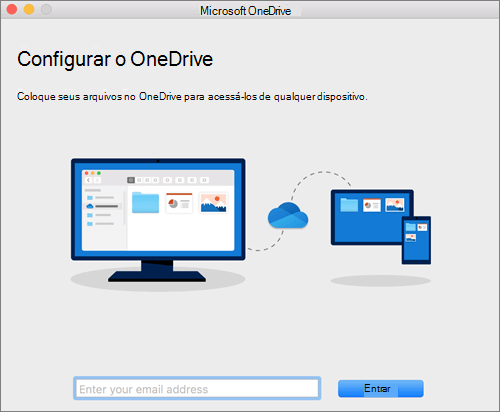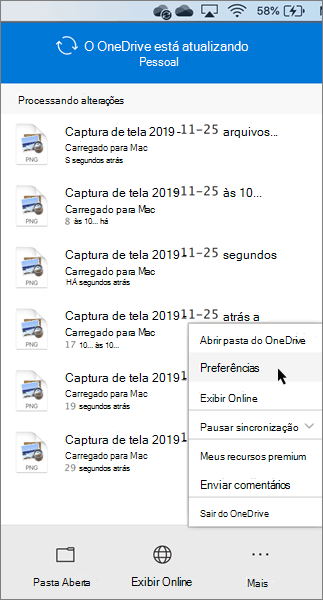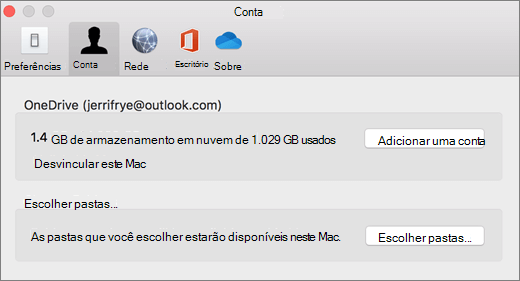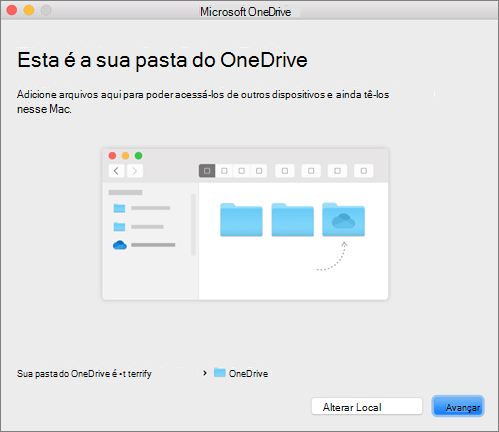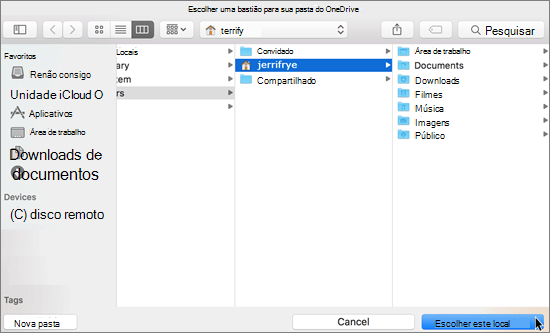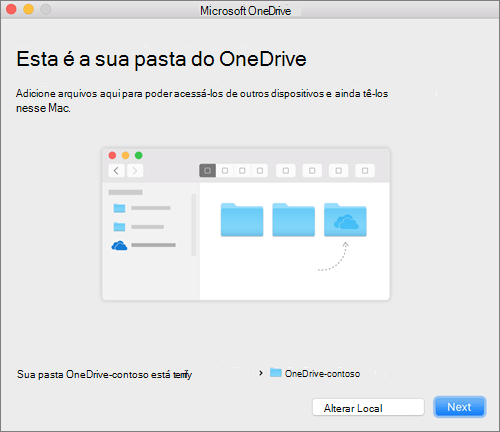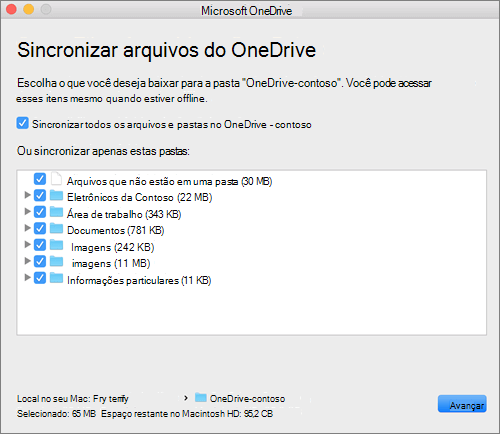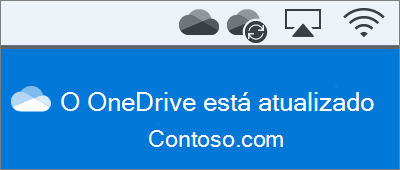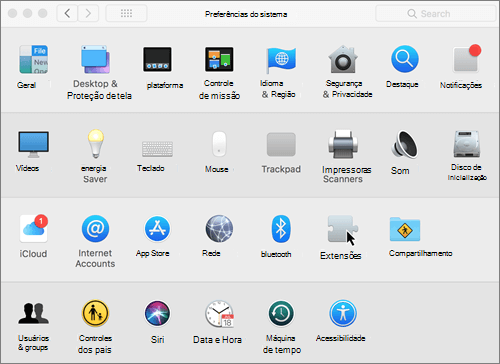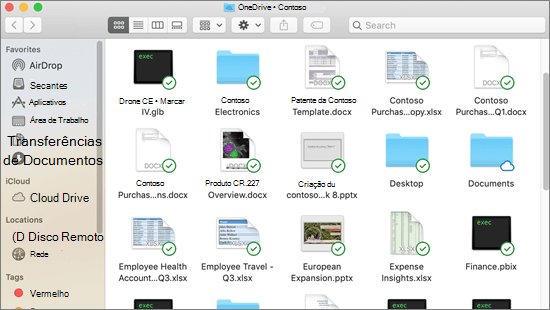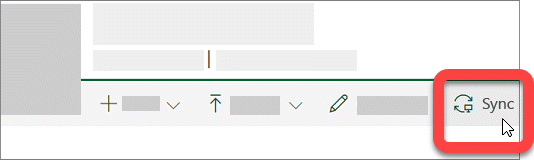Quando instala o Microsoft Aplicativo de sincronização do OneDrive para Mac, é transferida uma cópia do seu OneDrive para o seu Mac e colocada na pasta OneDrive. Esta pasta fica sincronizada com o OneDrive.
Se adicionar, alterar ou eliminar um ficheiro ou pasta no OneDrive site ou Mac, o ficheiro ou pasta é adicionado, alterado ou eliminado na pasta OneDrive e vice-versa.
Para carregar ficheiros para OneDrive automaticamente, basta guardá-los na pasta OneDrive a partir de uma aplicação ou mover os ficheiros para a pasta OneDrive com o Finder. Se você tiver instalado o aplicativo do OneDrive em outros computadores, os arquivos serão automaticamente adicionados às pastas OneDrive contidas neles.
O aplicativo de sincronização permite-lhe sincronizar ficheiros a partir da sua conta Microsoft pessoal, de quaisquer contas escolares ou profissionais do Microsoft 365 e até de sites do Microsoft Microsoft Office SharePoint Online se o seu administrador o tiver ativado. (Se for o administrador de TI da sua organização, consulte Permitir que os utilizadores sincronizem ficheiros do SharePoint com a nova aplicação Sincronização do OneDrive.)
Você também pode usar o Finder para renomear e excluir arquivos, criar novas pastas e mover arquivos em sua pasta OneDrive. As alterações serão efetuadas automaticamente no OneDrive e nos outros computadores que tenham a aplicativo de sincronização instalada.
Observações:
-
O OneDrive é suportado em dispositivos macOS com apple silicon através da emulação Rosetta 2. Para a maioria dos utilizadores, não é necessária qualquer configuração adicional para utilizar o OneDrive num Mac com o emulador Rosetta 2. Em 10 de novembro de 2020, a Apple anunciou seus novos Macs usando CPUs de silício da Apple. Se estiver usando um Mac que possui um processador de silício da Apple em vez do processador Intel, alguns recursos do Office talvez ainda não estejam disponíveis. Para obter mais informações, consulte Suporte do Microsoft 365 e Office 2019 para Apple Silicon
-
Atualmente, a aplicação Sincronização do OneDrive para macOS não suporta a adição de duas contas empresariais de organizações diferentes se partilharem o mesmo nome a apresentar. Tentar configurar essas contas resultará numa falha de configuração.
Instalar e configurar
Se tiver iniciado sessão no Aplicativo de sincronização do OneDrive com uma conta Microsoft (por exemplo, someone@outlook.com), já deverá ter a aplicativo de sincronização e pode avançar para o passo 2 abaixo.
-
Importante: Se você estiver usando o aplicativo OneDrive da Mac Store, primeiro deve desinstalá-lo antes de instalar o build mais recente do aplicativo de sincronização.
-
Iniciar a instalação do OneDrive.
Método 1: se você não tiver contas conectadas ao OneDrive
Caso não tenha se conectado ao OneDrive com nenhuma conta, inicie o OneDrive para conectar uma conta corporativa ou de estudante.
-
Inicie o OneDrive pressionando Cmd+Espaço para iniciar uma consulta do Spotlight e digite OneDrive. Isso inicia a instalação do OneDrive.
-
Insira sua conta corporativa ou de estudante e selecione Entrar para configurar sua conta.
Método 2: se já tiver uma conta com sessão iniciada no OneDrive
Se já tiver uma conta com sessão iniciada no OneDrive, pode adicionar outras contas nas Preferências OneDrive.
Observação: Pode ter mais do que uma conta escolar ou profissional, mas apenas uma conta pessoal. Não pode adicionar duas contas de organizações diferentes se partilharem o mesmo nome a apresentar.
-
Clique no ícone OneDrive nuvem na barra de Menus, clique nas reticências para abrir o menu e selecione Preferências.
-
Clique no separador Conta e, em seguida, selecione Adicionar uma Conta para iniciar OneDrive Configuração.
-
Insira sua conta corporativa ou de estudante e clique em Entrar.
Principais partes da instalação do OneDrive
Há alguns pontos da instalação do OneDrive que são úteis de observar:
-
Ao configurar o OneDrive, tem uma localização predefinida definida. No entanto, pode alterar esta opção durante a configuração. No ecrã Esta é a sua pasta OneDrive , clique em Alterar Localização.
Selecione um local onde você gostaria de salvar seus arquivos do OneDrive e clique em Escolher este local.
Quando vir o ecrã Esta é a sua pasta OneDrive , verá agora um caminho para a pasta que selecionou. Clique em Avançar para continuar.
-
Na tela Sincronizar Arquivos do seu OneDrive, você pode escolher as pastas que deseja sincronizar com o computador e clicar em Avançar. Isso poupa espaço no computador e reduz a largura de banda necessária para os processos de sincronização.
-
Pronto! Clique em Abrir a minha pasta OneDrive para ver os seus ficheiros sincronizados com a sua pasta.
Você pode encontrar o OneDrive na barra de menus. Terá um ícone de nuvem para cada conta à qual se ligou OneDrive. Assim, terá uma nuvem se estiver apenas a sincronizar uma conta escolar ou profissional, uma nuvem se estiver a sincronizar apenas uma conta pessoal ou duas clouds se estiver a sincronizar ambas.
Observação: Contoso é um nome de exemplo. Verá o nome da sua organização.
Se estiver no OSX 10.10 ou superior, obtenha a sincronização status diretamente a partir do Finder ao ativar as sobreposições do Finder nas Definições.
Primeiro, clique no logotipo da Apple no canto superior esquerdo da Mesa do Mac e escolha Preferências do Sistema. Em seguida, escolha Extensões no menu de nível superior (mostrado na 3º linha de cima para baixo).
Alterne na Integração do Finder do OneDrive para habilitar sobreposições do Finder.
Está tudo pronto. Abra sua pasta do OneDrive no Finder para ver sobreposições em seus arquivos e pastas.
Observações:
-
Se você for um administrador e quiser permitir que o ícone de sincronização seja sobreposto em vários computadores, use o seguinte comando do Terminal:
-
/usr/bin/pluginkit -e use -i com.microsoft.OneDrive-mac.FinderSync
Os utilizadores têm duas opções ao sincronizar ficheiros em bibliotecas do SharePoint e no Teams. Podem adicionar atalhos a bibliotecas e pastas ao respetivo OneDrive ou utilizar o botão de sincronização na biblioteca.
Ambas as opções permitem essencialmente a mesma coisa: os utilizadores podem aceder a ficheiros no computador local no Finder. No entanto, adicionar atalhos do OneDrive permite que o conteúdo seja acedido em todos os dispositivos, enquanto a sincronização está relacionada com um dispositivo específico. Além disso, os atalhos do OneDrive oferecem um desempenho melhorado em comparação com o botão de sincronização.
Recomendamos que utilize os atalhos do OneDrive como a opção mais versátil quando disponível.
Para sincronizar bibliotecas e pastas com o botão de sincronização
-
Clique no iniciador de aplicações Microsoft 365
-
Clique no site que pretende sincronizar.
-
Clique em Documentos ou navegue para a subpasta que pretende sincronizar.
-
Clique em Sincronizar.
-
Se seu navegador solicitar permissão para usar o "Microsoft"OneDrive, confirme que não há problema.
Observação: A sua organização tem de ativar Microsoft Office SharePoint Online sincronização de sites com a aplicativo de sincronização para sincronizar sites no seu Mac. Se for o administrador de TI da sua organização, consulte Permitir que os utilizadores sincronizem ficheiros do SharePoint com a nova aplicação Sincronização do OneDrive. Se não for o administrador de TI, contacte o departamento de TI.
-
Escolha as pastas que você deseja sincronizar e clique em Iniciar sincronização.
Microsoft Office SharePoint Online sites de equipa sincronizam numa pasta com o seu nome de inquilino. Esta pasta é adicionada automaticamente ao painel de navegação esquerdo no Finder.
Gerir os seus sites de sincronização
Pode gerir os seus sites de sincronização nas definições de aplicativo de sincronização.
-
Clique no ícone OneDrive na barra de menus.
-
Clique em Preferências e, em seguida, clique no separador Conta .
-
Para alterar as pastas que está a sincronizar, clique em Escolher Pastas para essa localização e, em seguida, selecione as pastas que pretende sincronizar. Para parar a sincronização de um site, clique em Parar Sincronização junto ao site. (As cópias dos arquivos permanecerão em seu computador. Você pode excluí-los, se desejar.)
Para obter recursos adicionais do aplicativo de sincronização:
|
Título |
Descrição |
|---|---|
|
Implementar e configurar a nova aplicação Sincronização do OneDrive para Mac |
Saiba como os administradores podem implantar o aplicativo de sincronização no OS X para os usuários de ambiente corporativo. |
|
Especificações mínimas do sistema operativo necessárias para executar o OneDrive |
|
|
Notas de versão sobre o aplicativo de sincronização. |
|
|
Nomes de ficheiro e tipos de ficheiro inválidos no OneDrive, OneDrive for Business e SharePoint |
Artigo da base de dados de conhecimento abordando limites e restrições, como caracteres inválidos em nomes de arquivo. |
Precisa de mais ajuda?
Fazer uma cópia de segurança das suas pastas com o OneDrive
Corrigir problemas de Sincronização do OneDrive no Mac
Por que motivo tenho duas versões do OneDrive no meu Mac?
|
|
Entre em contato com o Suporte Para obter ajuda com suas assinaturas e conta Microsoft, visite Ajuda de Conta e Cobrança. Para obter suporte técnico, acesse Entre em contato com o Suporte da Microsoft, insira o problema e selecione Obter Ajuda. Se você ainda precisar de ajuda, selecione Entre em contato com o suporte para ser direcionado para a melhor opção de suporte. |
|
|
|
Administradores Administradores devem visualizar Ajuda para Administradores do OneDrive, Comunidade Tecnológica do OneDrive ou entrar em contato com Suporte do Microsoft 365 para empresas. |